电脑桌面上的图标不见了只有个开始菜单怎么办?以下内容主要是在电子数码产品中针对遇上电脑底下一排图标没有了怎么办等问题,我们该怎么处理呢。那么就让我们一起来了解吧,希望能帮你解决到相关问题。
电脑桌面上的图标不见了只有个开始菜单怎么办
桌面上右键→排列图标→显示桌面图标ctrl+shift+del打开任务管理器文件-新建任务,输入:explorer.exe点确定。如果桌面不能点右键,任务管理器里又没有"新建任务"怎么办呢?有个窍门。ctrl+shift+del打开任务管理器点帮助->关于任务管理器->最终用户许可协议。
这时就应该打开了一个文本。文本内容不管它了。点击文件->打开。文件类型那一栏选所有文件,然后浏览C:\WINDOWS\system32\dllcache(如果你的系统盘是C盘的话).右键点击explorer.exe选打开(不可双击)。
这时你的桌面应该显示过来了。不过你的问题还没解决,只是这次打开了,你下次启动仍然不会显示桌面。
首先你要将C:\WINDOWS\system32\dllcache\explorer.exe复制到c:\windows下面.如果不是这个文件意外受损的话,那就是中了病毒了,装个杀毒软吧,全盘杀一下。
当然还有一种情况就是ctrl+shift+del也呼不出任务管理器.那么上列操作不能实现了。
可以进入DOS里去复制C:\WINDOWS\system32\dllcache\explorer.exe到c:\windows下也可以事先做一个USB启动盘复制别人机子(要和你机子同一个操作系统,例如同为XP或同为2000等等)里的explorer.exe文件到USB里,BIOS里设置USB启动。
然后复制U盘里的explorer.exe到你C:\WINDOWS下.回到BIOS将启动设置为硬盘启动。关机,拔出USB,启动电脑。应该有桌面了。然后杀毒去吧。
电脑底下一排图标没有了怎么办
第一:有时候我们在使用电脑的时候,会发现电脑底下一排图标没了,这种情况大都是因为任务栏没有正常启动,我们需要先启动任务管理器,再开启资源管理器就可以了;
第二:首先按【Ctrl】+【Alt】+【Delete】键,打开【任务管理器】窗口,选择左上角的【文件】,点击【运行新任务】;
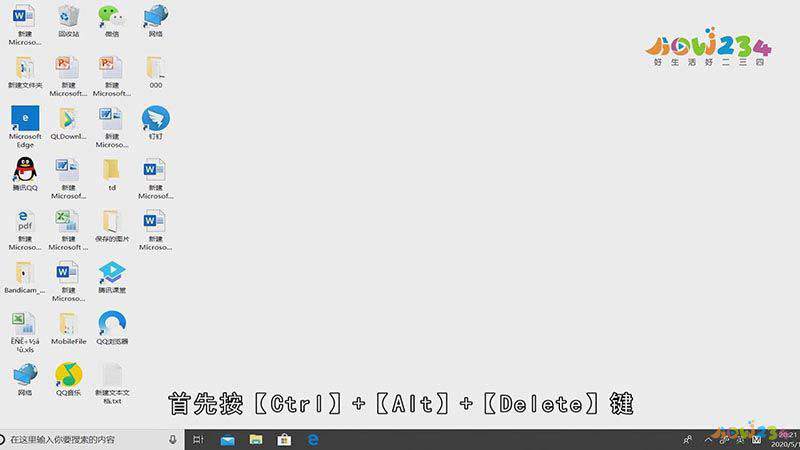
第三:此时弹出新建任务窗口,在编辑框中输入【explorer.exe】,然后点击下面的【确定】按钮就可以了;
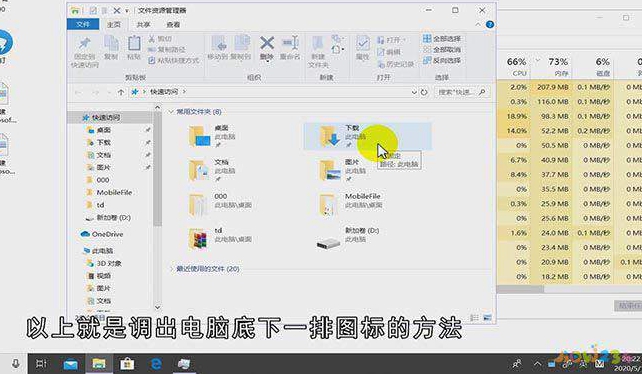
总结
本图文教程演示机型:戴尔 5570,适用系统:Windows 10 家庭中文版。以上就是关于电脑底下一排图标没有了怎么办的全部内容,希望本文的介绍能帮你解决到相关问题,如还需了解其他信息,请关注本站其他相关信息。
